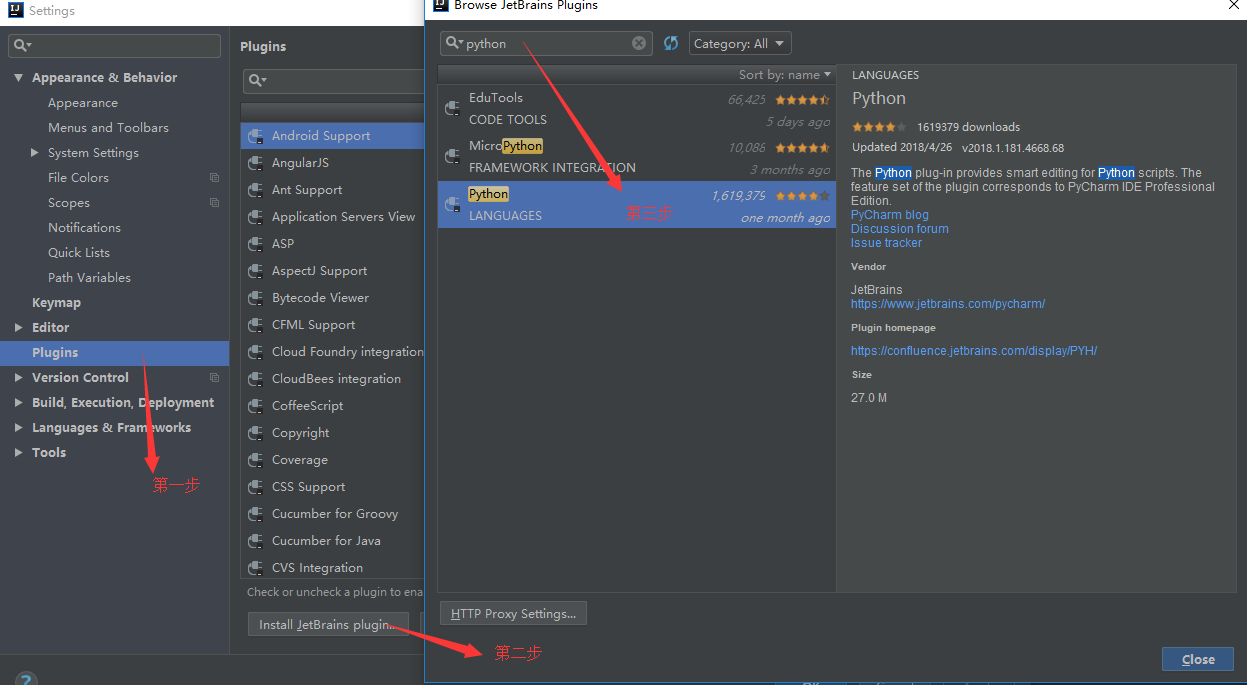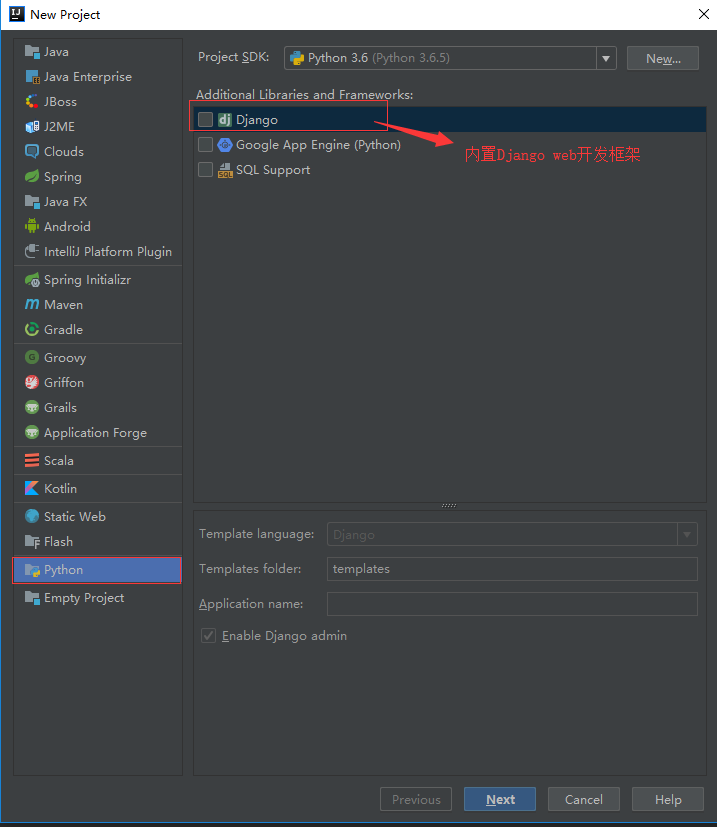Pyhone学习之环境搭建
一、python 环境搭建
本章节我们将向大家介绍如何在本地搭建Python开发环境。Python可应用于多平台包括 Linux 和 Mac OS X。你可以通过终端窗口输入 "python" 命令来查看本地是否已经安装Python以及Python的安装版本。
二、python 下载
python是开源的编程语言,源码以及新闻资讯可以在官网查看到:https://www.python.org/
Python 是多平台开发语言,这里我主要讲的是Windows和linux 平台开发。
三、Python 的Linux环境安装
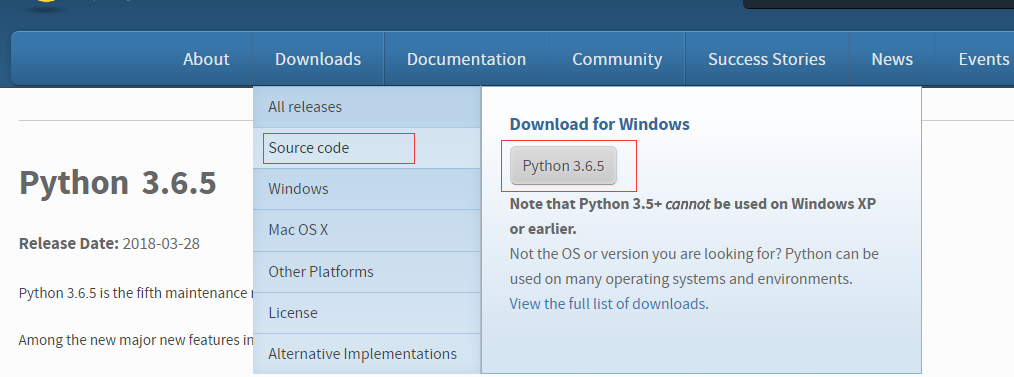
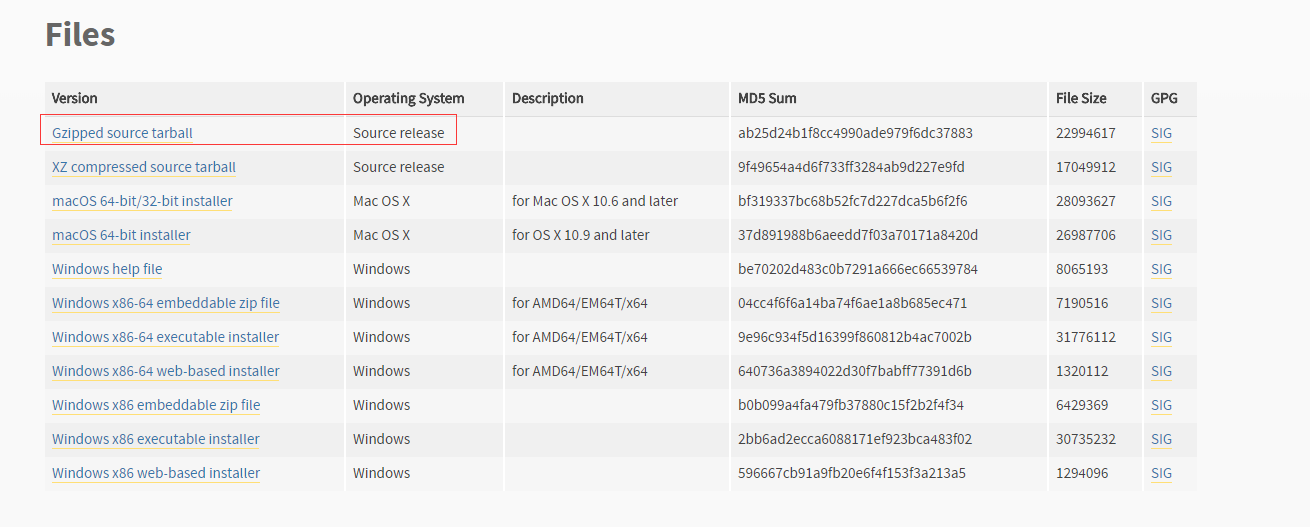
以下是Linux环境的安装步骤:
- 打开下载页面下载需要的Python版本包:https://www.python.org/downloads/release/python-365/
- 选择适用于Unix/Linux的源码压缩包。
- 下载及解压压缩包。
- 如果你需要自定义一些选项修改Modules/Setup
- 执行 ./configure 脚本
- make
- make install
在 Unix/Linux 设置环境变量
在 bash shell (Linux): 输入
export PATH="$PATH:/usr/local/bin/python"
注意: /usr/local/bin/python 是 Python 的安装目录。
四、python的Windows环境配置
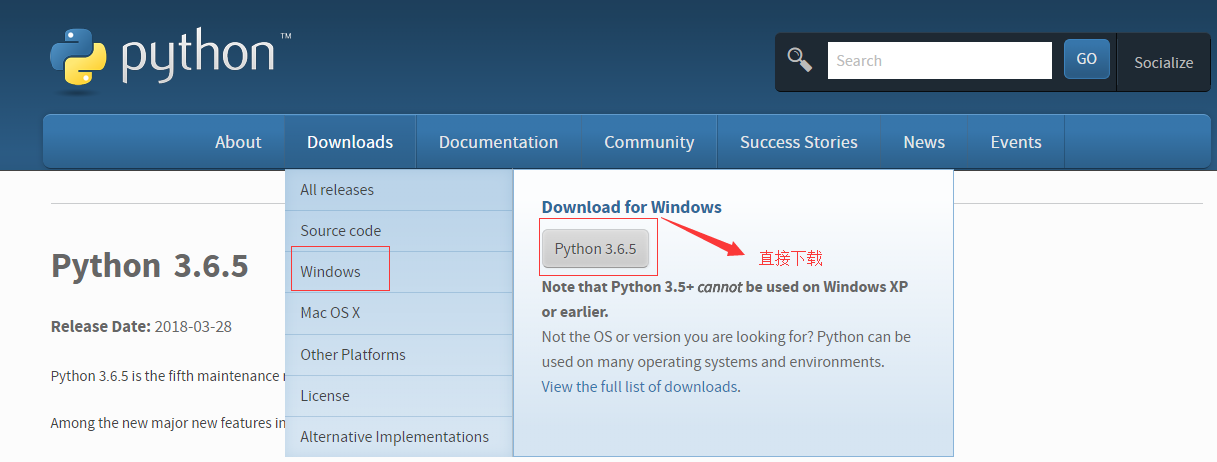
- 打开 WEB 浏览器访问https://www.python.org/downloads/windows/
- 在下载列表中选择Window平台安装包,包格式为:python-XYZ.msi 文件 , XYZ 为你要安装的版本号。
- 下载后,双击下载包,进入Python安装向导,安装非常简单,你只需要使用默认的设置一直点击"下一步"直到安装完成即可
在 Windows 设置环境变量
注意: C:\Python 是Python的安装目录。
通过以下方式设置:
- 右键点击"计算机",然后点击"属性"
- 然后点击"高级系统设置"
- 选择"系统变量"窗口下面的"Path",双击即可!
- 然后在"Path"行,添加python安装路径即可(我的D:\Python32),所以在后面,添加该路径即可。 ps:记住,路径直接用分号";"隔开!
- 最后设置成功以后,在cmd命令行,输入命令"python",就可以有相关显示
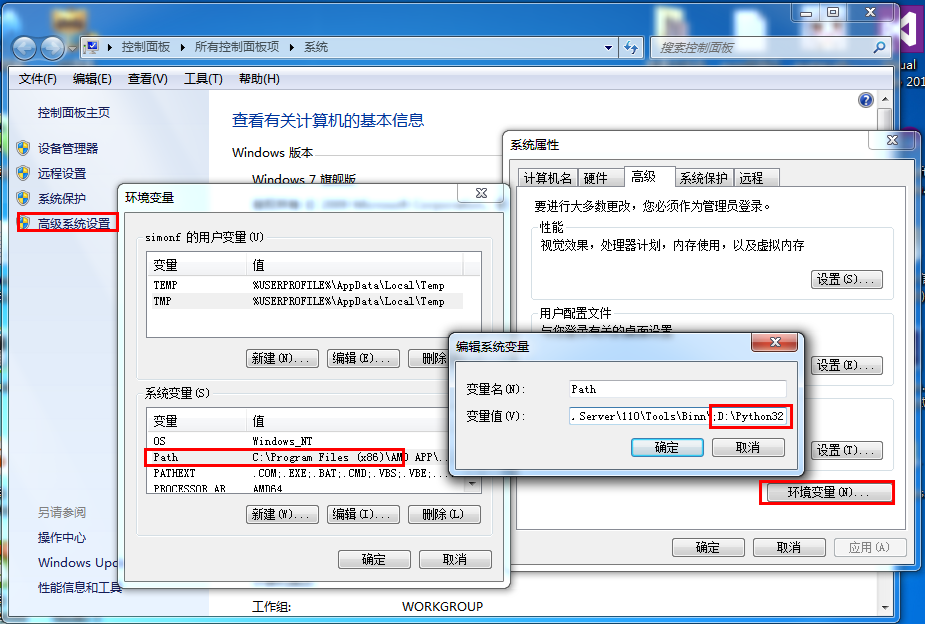
五、Idea 集成开发环境
通过以上步骤我们配置了Python开发的环境,现在我们开始配置python开发的Ide环境
点击Idea的setting 的plugins ,安装python插件,进行开发